Find My Device là tính năng giúp người dùng có thể theo dõi, khoá hay xoá dữ liệu thiết bị của họ từ xa. Đây là một trong những tính năng rất quan trọng cho người dùng làm mất điện thoại. Khi đó, bạn có thể dễ dàng liên lạc được với người nhặt được qua tính năng này. Hoặc nếu như người nhặt được không có ý định trả lại thiết bị, bạn cũng có thể tiến hành khóa thiết bị lại rồi cung cấp vị trí thiết bị cho cơ quan chức năng.
Cách kích hoạt Find My Device
Để Find My Device có thể hoạt động, bạn sẽ cần lưu ý hai yếu tố đó là: kích hoạt tính năng và cấp quyền truy cập vào Vị trí của thiết bị. Ngoài ra, bạn cũng sẽ cần phải đăng nhập tài khoản Google để tiến hành thiết lập tính năng này.
Đối với những thiết bị có sẵn
Tính năng này được Google trang bị trên những chiếc Pixel của họ và một số mẫu điện thoại Android khác. Bạn có thể kiểm tra thiết bị của bạn có tính năng này hay không bằng cách như sau:
- Vào Settings (Cài đặt) > Security (Bảo mật) và tìm Find My Device (tìm thiết bị của tôi)
- Nếu tính năng này có sẵn nhưng đang bị bắt, hãy bật nó lên.

Đối với những thiết bị không có sẵn
Một số thiết bị Android được tùy biến sâu sẽ có một ứng dụng khác với tính năng tương tự. Ví dụ như Samsung họ sẽ có ứng dụng Find My Mobile riêng, họ không sử dụng Find My Device của Google trên các thiết bị Samsung Galaxy. Tuy nhiên nếu bạn vẫn muốn sử dụng nó, bạn sẽ vẫn có thể tải nó qua CH Play với tên Find My Device (cung cấp bởi Google).
Khi đã có Find My Device, hãy tiến hành cấp quyền đầy đủ cho tính năng này
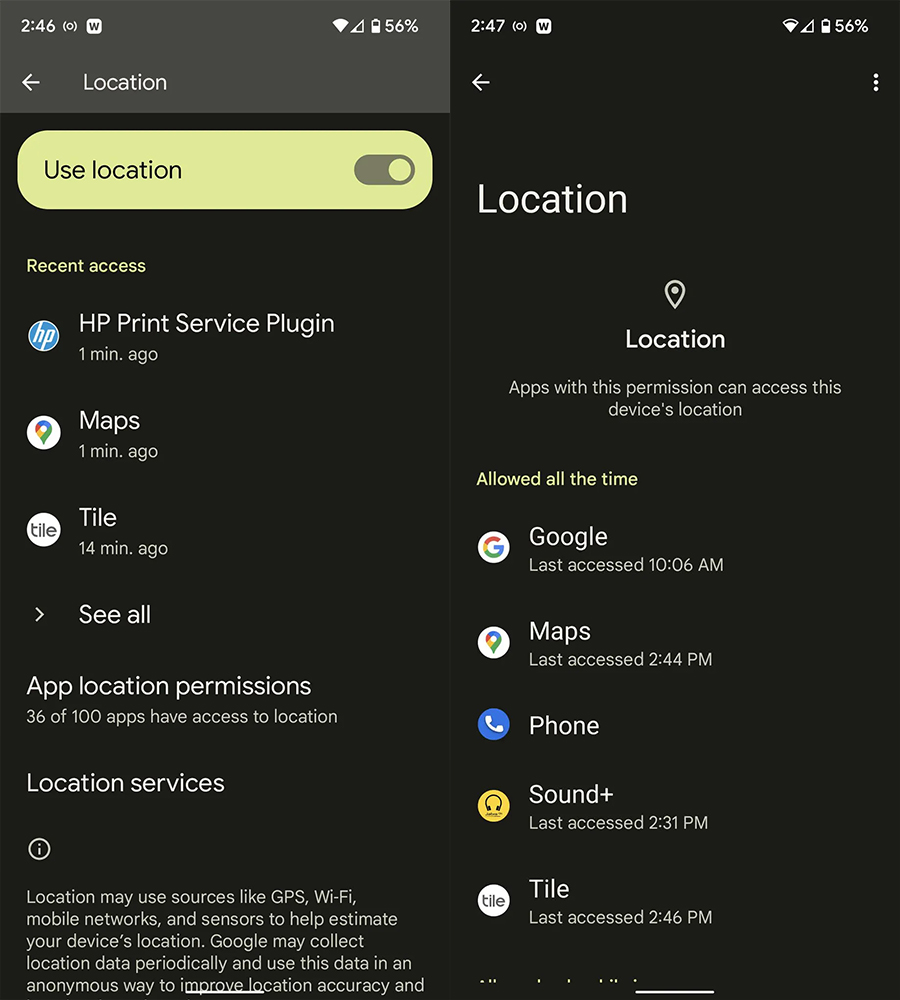
Sau khi đã bật tính năng này (hoặc tải về ứng dụng và kích hoạt tính năng), bạn hãy tiến hành cấp quyền cho tính năng này. Tốt nhất là bạn nên cung cấp tất cả các quyền cho tính năng này và nhất là tính năng truy cập vào Vị trí của thiết bị để tính năng này có thể hoạt động hiệu quả nhất.
Sử dụng Find My Device

Khi đã bật hoặc cài đặt xong cũng như cấp quyền đầy đủ, hãy tiếp tục truy cập vào Find My Device. Bạn sẽ thấy một danh sách các thiết bị mà bạn đã đăng nhập vào bằng tài khoản Google của bạn. Tại đây, hãy lựa chọn một thiết bị mà bạn muốn thao tác. Sau khi ấn chọn, bạn sẽ được đưa đến một trang tìm kiếm riêng. Trang tìm kiếm này sẽ hiển thị tên thiết bị của bạn và vị trí cuối cùng của nó. Bạn sẽ có ba tùy chọn để xử lý như sau:
- Phát ra âm thanh (thường là nhạc chuông) trong năm phút để bạn có thể xác định vị trí của nó. Tùy chọn này sẽ rất hữu ích trong trường hợp bạn không thể tìm thấy thiết bị trong nhà hay các không gian hẹp.
- Khóa thiết bị và đăng xuất tài khoản Google của bạn, tùy chọn này sẽ giúp bạn bảo mật dữ liệu, tránh việc thông tin của bạn bị lợi dụng.
- Xóa thiết bị: hãy sử dụng tùy chọn này trong trường hợp thiết bị của bạn đã bị mất và chắc chắn rằng nó sẽ không thể quay trở lại với bạn. Khi đó việc xóa hoàn toàn dữ liệu trên thiết bị là điều nên làm.







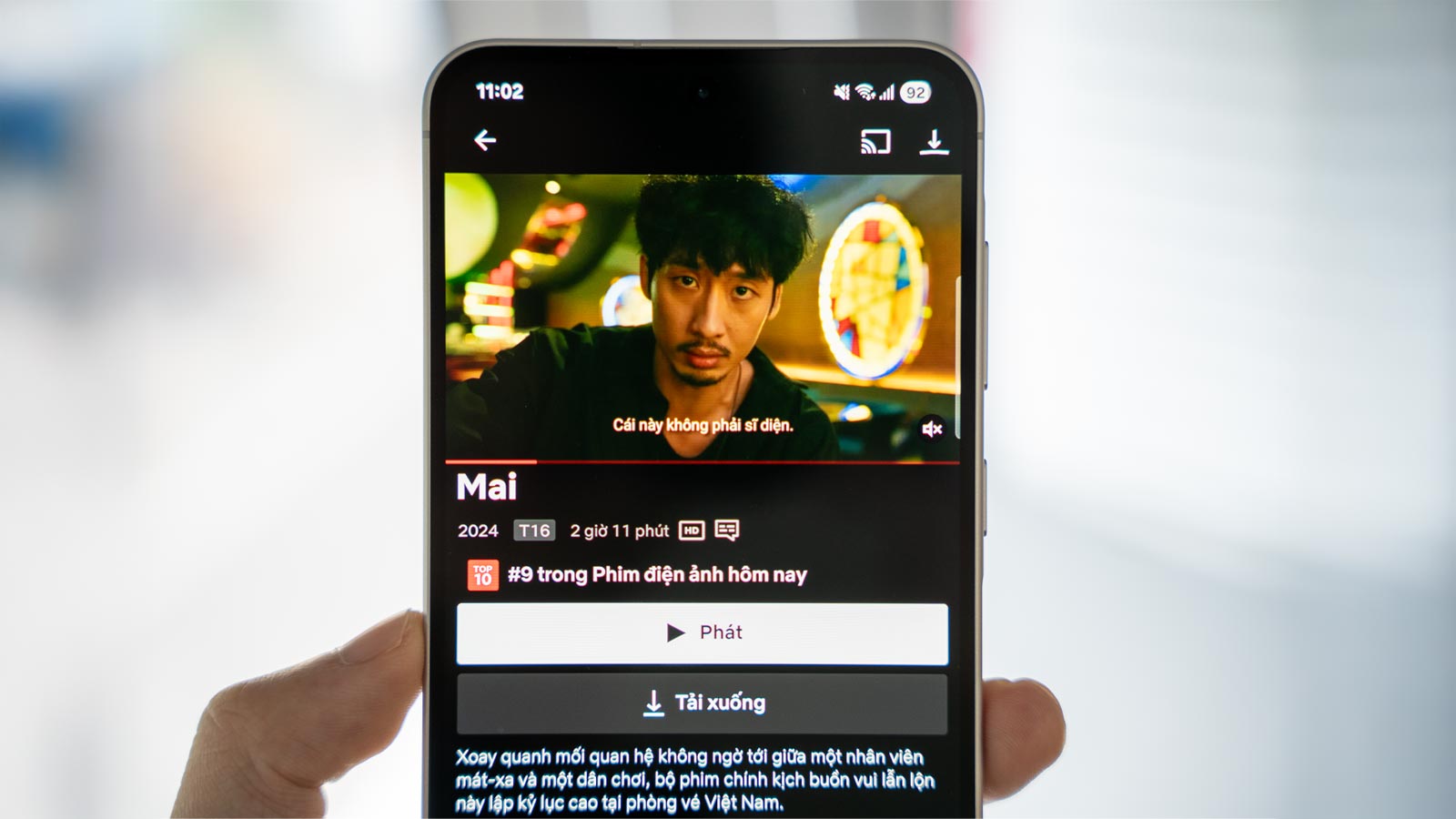
Comments